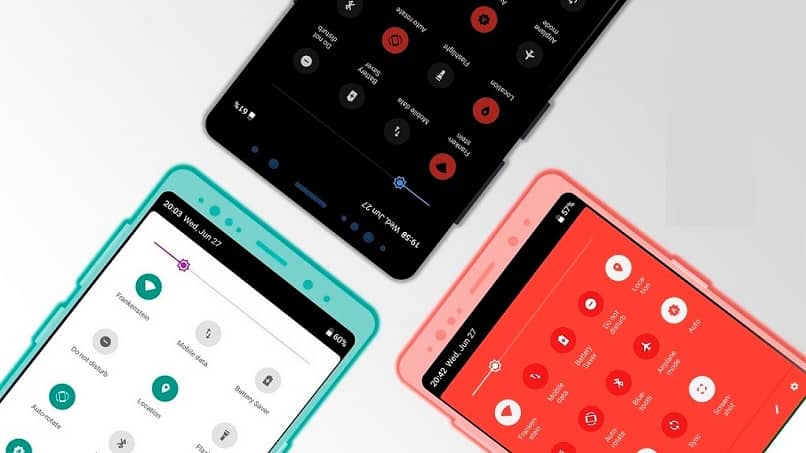يمكن أن تكون لوحة الإشعارات العامة الافتراضية في Android مملة للغاية؛ قد يكون الحل هو تعلم كيفية تغيير لون شريط الإشعارات في كل تطبيق.
تقدم أجهزة Samsung، على سبيل المثال، سمات الجهات الخارجية في متجر Samsung، ولكنها عادة ما تكون تغييرات على واجهة النظام بأكملها.
من جانبها، تقدم شركة Apple عددًا كبيرًا من الخيارات لتخصيص جهاز iPhone الخاص بك بالكامل بسهولة وسرعة، مع توفير الجودة في أدواتها لهذا الغرض.
لذلك، لن تحتوي لوحة الإشعارات على سمة فحسب، بل ستحتوي أيضًا على واجهة الإعدادات وأيقونات التطبيقات وخلفية الشاشة والخط وما إلى ذلك.
لماذا لا توجد طريقة سهلة لتخصيص لوحة إشعارات Android أو تخصيصها؟ حسنًا، يوجد بالفعل ذلك من خلال بعض تطبيقات الطرف الثالث.
هناك أفضل قاذفات لتخصيص Android لتحقيق هذا الهدف. وأيضًا، إذا كان من الممكن تخصيص شريط التنقل في Android باستخدام الرموز التعبيرية. فسيكون الغرض من هذا البرنامج التعليمي ممكنًا أيضًا.
سنعرض لك في هذا الدليل أفضل التطبيقات التي ستسمح لك بتخصيص لوحة الإشعارات بالكامل بما في ذلك الألوان وأيقونات الفسيفساء والشفافية أو حتى الصور كخلفية للوحة.
بعد ذلك، سنقدم لك معلومات حول بعض التطبيقات التي يمكنك من خلالها تغيير لون شريط الإشعارات الخاص بالتطبيق الذي تريده.
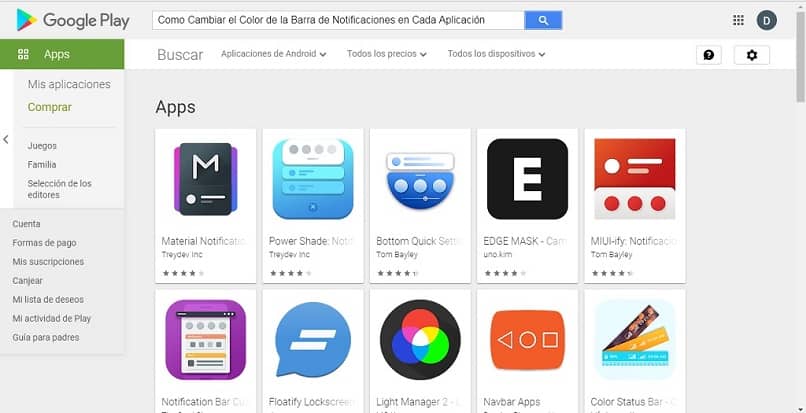
Power Shade – مغير ومدير شريط الإشعارات
يعد هذا أحد التطبيقات الرائعة لتغيير لون شريط الإشعارات في كل تطبيق.
تم تطويره وإصداره حديثًا بواسطة نفس المطورين مثل Material Notification Shader الذي يأتي بظل الطاقة .
powershade هو في الأساس نفس التطبيق مع العديد من الميزات المشابهة . يبدو أنه أسهل قليلاً في الاستخدام مع واجهة مستخدم أكثر ودية وبعض الميزات الإضافية غير الموجودة في تظليل إشعارات المواد.
تظليل إشعار المواد
ربما يكون الخيار الأفضل للمستخدمين غير الجذر (والمستخدمين الجذريين أيضًا، إذا كنت تحب البساطة)، فهو يسمح لك بتخصيص لوحة الإشعارات الكاملة بالألوان والشفافية وصور الخلفية ونمط الأيقونة.
إذا كان لديك هاتف Nougat ولكنك تريد الحصول على أيقونات لوحة إشعارات Oreo، على سبيل المثال، فيمكن لـ Material Notification Shader القيام بذلك نيابةً عنك.
الجانب السلبي الوحيد هو أنه إذا كنت تريد مني أن أتمكن من تغيير بيانات هاتفك المحمول وحالة WiFi عبر أيقونات اللوحة، فأنت بحاجة إلى الوصول إلى الجذر. ولكن هذا جانب سلبي لنظام Android، وليس التطبيق نفسه.
الطبقة التحتية
إذا كان جهازك يدعم موضوع WHO، فيجب عليك بالتأكيد استخدام Substratum بدلاً من أي شيء آخر.
المشكلة الوحيدة هي أن عددًا قليلاً جدًا من الأجهزة يدعم سمة OMS خارج الصندوق. لذلك غالبًا ما يكون من الضروري تنزيل وتثبيت ROM مخصص مع دعم سمة OMS المضمنة.
ما يفعله Substratum هو في الأساس رسم تراكبات فوق كل تطبيق تختاره بما في ذلك واجهة المستخدم على مستوى النظام، مع أي سمة تقوم بتنزيلها لـ Substratum.
ومع ذلك، فإن العديد من سمات Substratum متميزة. لذا فهي ليست خيارًا جيدًا إذا كنت لا ترغب في إنفاق القليل من المال. ومع ذلك، لم نأسف أبدًا على شرائنا لموضوع Swift Black.
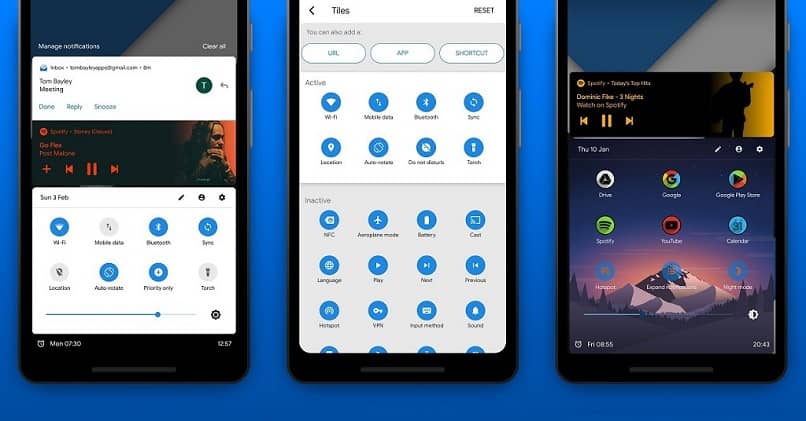
صندوق الجاذبية
إنها وحدة Xpose، والتي تتطلب جهاز Android متجذرًا وتثبيت تطبيق Xpose admin.
بمجرد تثبيته، يعد Gravity Box تطبيقًا قويًا للغاية يمكنه تغيير لون شريط الإشعارات في كل تطبيق والمزيد.
لديها مجموعة واسعة من الأشياء للتعديل. بما في ذلك شاشة القفل وشريط التنقل وإعدادات الوسائط والصوت والعديد من الأشياء الرائعة الأخرى.
من المؤكد أن التفاصيل الوحيدة، كما أخبرناك من قبل. هي أنه يعمل مع أجهزة Android التي تم عمل روت لها.
لذلك، إذا لم يكن هاتفك المحمول به روت. فيجب عليك التحقق من الخيارات المتاحة على الإنترنت لتتمكن من عمل روت.
وأوصي أيضًا أن تقرأ قليلاً عن إيجابيات وسلبيات تنفيذ هذا الإجراء قبل القيام بهذه العملية .